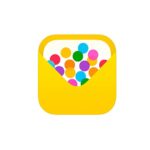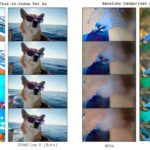Desde el lanzamiento del iPhone 7, las capacidades de almacenamiento predeterminadas en los iPhone han aumentado, comenzando en los 32 GB, más que suficiente para la mayoría de nosotros.
Pero a veces, llegas a un punto, en el que encuentras tu iPhone al límite de almacenamiento. La mayoría de las ocasiones por el alto contenido de archivos multimedia.
Por ello hoy os enseñaremos las opciones que nos ofrece iOS 11, para liberar espacio en tu iPhone.
Un día, sin previo aviso, el iPhone te avisa de que te estas quedando sin almacenamiento, y no sabes darle solución. iOS 11 nos ofrece una opción muy interesante sin necesidad de borrar fotos.
Lo primero que necesitas, es tener activado el servicio iCloud. Apple nos regala 5GB de almacenamiento en este servicio nube, cuando adquirimos un dispositivo nuevo. Y tener nuestro iPhone, y cualquier otro dispositivo Apple, actualizado a la última versión existente.
En segundo lugar, debemos comprobar que tenemos suficiente espacio en iCloud. Si no fuese así, puedes adquirir 50GB adicionales, por un precio de 0,99 €/mes.
A partir de iOS 11 y MacOS High Sierra, Apple nos permite compartir la capacidad de nuestro servicio iCloud, con más miembros de la familia. Por lo que, si sois varios miembros en la familia con dispositivos Apple, quizás os interese un plan de 200GB de iCloud, que tiene un precio de 2,99€/mes, y así todos tendrás suficiente espacio.
Aprende a usar iCloud y liberar espacio en tu iPhone
Antes de empezar, activa el Wifi. Ahora dirígete a Ajustes, y arriba de la pantalla, se mostrará tu nombre de usuario, pulsa en él, y selecciona iCloud.
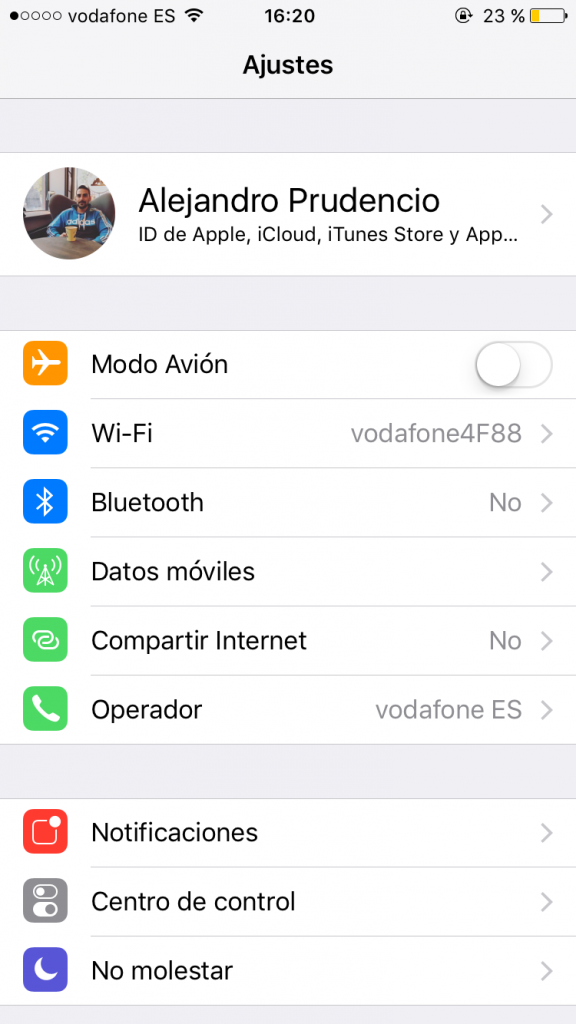
Una vez dentro de iCloud, pulsa sobre Fotos.
Si no tienes activada la opción Fototeca de iCloud, selecciónala. Una vez hecho, te dará la opción de Optimizar almacenamiento.
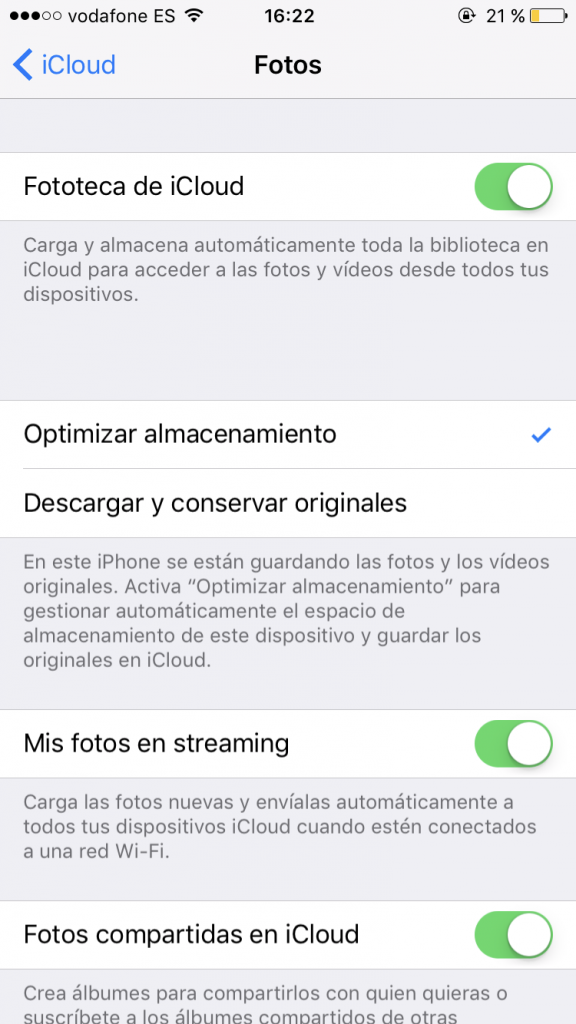 “Si queda poco espacio libre en el iPhone, las fotos y los videos a máxima resolución se sustituirán automáticamente por versiones optimizadas. Las versiones a máxima resolución se guardarán en iCloud”
“Si queda poco espacio libre en el iPhone, las fotos y los videos a máxima resolución se sustituirán automáticamente por versiones optimizadas. Las versiones a máxima resolución se guardarán en iCloud”
Este proceso puede tardar bastante tiempo si tu biblioteca es grande, aunque también depende de tu ancho de banda. Si crees que es necesario puedes pausar la sincronización, y reanudarla manualmente más tarde.
Beneficios de tener la biblioteca de fotos en iCloud
Si tienes varios dispositivos de Apple, y tienes la misma cuenta iCloud activada en todos ellos, seleccionando el servicio de Fototeca de iCloud, todas las fotos que realices en cualquier dispositivo estarán disponibles desde cualquiera de ellos. Incorporándose de forma automática a tu biblioteca.
iOS 11 también ofrece la opción de borrar aplicaciones no utilizadas
En iOS 11, Apple permite borrar aplicaciones que no usemos. Para ello debes acudir a Ajustes, pulsar sobre General, y almacenamiento del iPhone.
Ahí aparecerá una selección de recomendaciones de aplicaciones no utilizadas. Puedes borrar manualmente aquellas aplicaciones que el iPhone te ha recomendado, o permitirle que lo realice el de forma automática.
Los datos asociados a las aplicaciones borradas no se pierden. Se almacenan en iCloud o en el dispositivo, dependiendo de cada aplicación. Si vuelves a instalarla, se mostrará tal y como estaba antes de ser borrada.
Estas son las opciones mas recomendables para liberar espacio en tu iPhone, esperamos que os sean de ayuda.